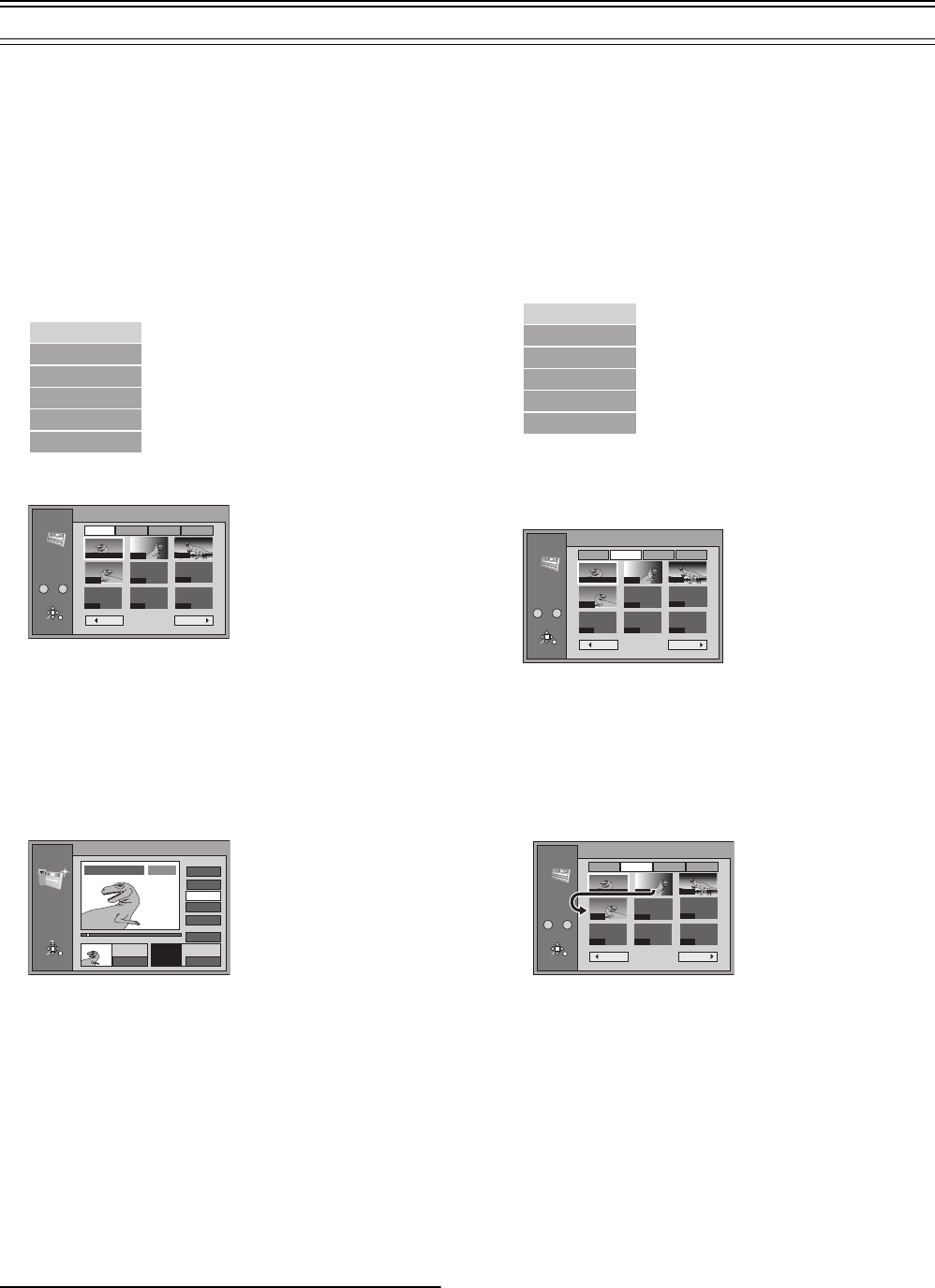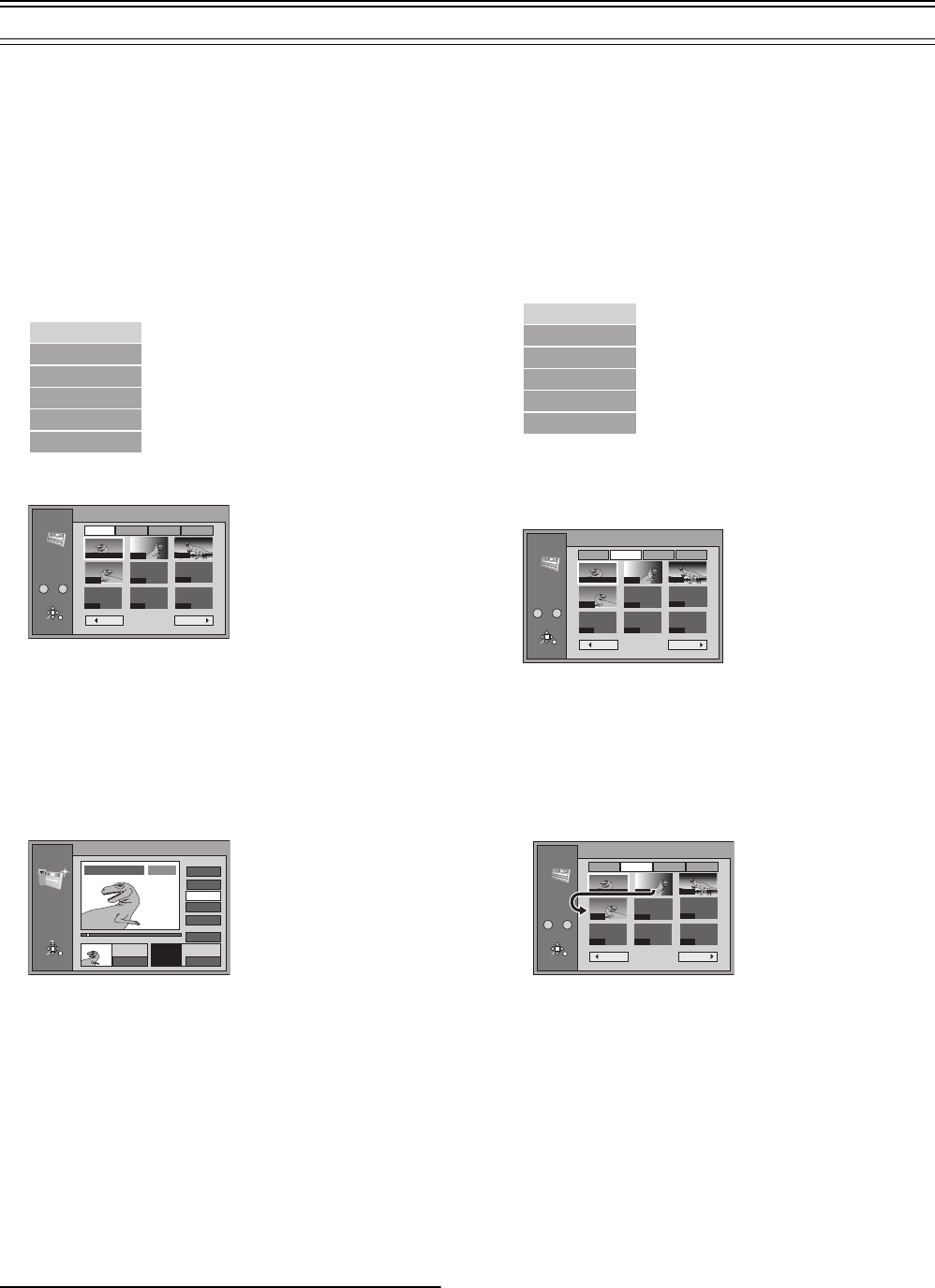
Verwendung der Wiedergabeliste zur Bearbeitung von Programmen (Fortsetzung)
Hinzufügen von Szenen zu einer
Wiedergabeliste
[RAM]
Vorbereitung
≥Schalten Sie [DVD, TV] (15) auf “DVD”.
≥Legen Sie eine Disc ein, auf der Sie Wiedergabelisten erstellt
haben.
1
Drücken Sie [PLAY LIST]
(22)
.
2
Wählen Sie mit [
3
,
4
]
(10)
die Wiedergabeliste, die
Sie bearbeiten möchten, und drücken Sie die Taste
[
1
]
(10)
.
3
Wählen Sie mit [
3
,
4
]
(10)
“ändern” aus und
drücken Sie die Taste [ENTER]
(10)
.
4
Wählen Sie mit [
2
,
1
]
(10)
“Zufügen” aus und
drücken Sie die Taste [ENTER]
(10)
.
5
Wählen Sie mit [
3
,
4
,
2
,
1
]
(10)
die Szene hinter
der Stelle aus, an der Sie die Szene einfügen
möchten und drücken Sie die Taste [ENTER]
(10)
.
6
Verwenden Sie die Suchlauffunktionen, wie zum
Beispiel den Schnellvorlauf und den Zeitlupen-
Suchlauf, um den Startpunkt der Szene zu finden,
und drücken Sie die Taste [ENTER]
(10)
.
7
Verwenden Sie die Suchlauffunktionen, wie zum
Beispiel den Schnellvorlauf und den Zeitlupen-
Suchlauf, um den Endpunkt der Szene zu finden,
und drücken Sie die Taste [ENTER]
(10)
.
8
Wählen Sie mit [
3
,
4
]
(10)
“Exit” aus und drücken
Sie die Taste [ENTER]
(10)
.
≥Die Bildschirmseite von Schritt 4 erscheint wieder.
ª
Um zum vorhergehenden Bildschirm
zurückzukehren
Drücken Sie die Taste [RETURN] (23).
ª
Zum Hinzufügen einer weiteren Szene
1) Wählen Sie mit [3, 4] (10) nach Schritt 7 “Weiter” und
drücken Sie die Taste [ENTER] (10).
2) Wiederholen Sie die Schritte 6 und 7.
Zu Ihrer Information
Sie können die Schnellvorlauf, Rücklauf, Pausen, und
Zeitlupenfunktion genau wie bei der normalen Wiedergabe
verwenden, während die Szenen wiedergegeben werden.
Verschieben einer Szene
[RAM]
Vorbereitung
≥Schalten Sie [DVD, TV] (15) auf “DVD”.
≥Legen Sie eine Disc ein, auf der Sie Wiedergabelisten erstellt
haben.
1
Drücken Sie [PLAY LIST]
(22)
.
2
Wählen Sie mit [
3
,
4
]
(10)
die Wiedergabeliste, die
Sie bearbeiten möchten, und drücken Sie die Taste
[
1
]
(10)
.
3
Wählen Sie mit [
3
,
4
]
(10)
“ändern” aus und
drücken Sie die Taste [ENTER]
(10)
.
4
Wählen Sie mit [
2
,
1
]
(10)
“Bewegen” aus und
drücken Sie die Taste [ENTER]
(10)
.
5
Wählen Sie mit [
3
,
4
,
2
,
1
]
(10)
die Szene aus,
die Sie verschieben möchten und drücken Sie die
Taste [ENTER]
(10)
.
6
Wählen Sie mit [
3
,
4
,
2
,
1
]
(10)
die Szene an der
Stelle aus, an die Sie die Szene verschieben
möchten und drücken Sie die Taste [ENTER]
(10)
.
≥Die Szene, die Sie im Schritt 5 gewählt haben, wird auf die
Position vor der gewählten Szene verschoben.
ª
Verschieben einer weiteren Szene
Wiederholen Sie die Schritte 5 und 6.
ändern
PL kopieren
PL löschen
Titel eingeben
Eigenschaft
Szenen abspielen
PLAY LIST
Editieren
Seite
001 / 001
3 21/10 0:02 004 Dinosaur
Vor. Weiter
Zufügen Bewegen Ändern Löschen
RETURN
ENTER
SELECT
--- --- ---
---
002
003
004
---
001 00:00.19
0 – 9
PLAY LIST
Zus. Szenen
0 : 00 . 05
Start Ende
3
Start
1
Ende
Weiter
Exit
Szenen Nr
0 : 00 . 05
RETURN
ENTER
SELECT
--:--.--
PLAY
01
PLAY LIST Nr 1
ändern
PL kopieren
PL löschen
Titel eingeben
Eigenschaft
Szenen abspielen
PLAY LIST
Editieren
Seite
001 / 001
3 21/10 0:02 004 Dinosaur
Vor. Weiter
Zufügen Bewegen Ändern Löschen
RETURN
ENTER
SELECT
--- --- ---
---
002
003
004
---
001 00:00.19
0 – 9
PLAY LIST
Editieren
Seite
001 / 001
3 21/10 0:02 004 Dinosaur
Vor. Weiter
Zufügen Bewegen Ändern Löschen
RETURN
ENTER
SELECT
--- --- ---
---
002
003
004
---
001 00:00.19
0 – 9